
Σκεφτείτε μια πρόσφατα εγκατεστημένη ενημέρωση προκαλεί οποιαδήποτε προβλήματα στους υπολογιστές σας Windows 11; Μπορείτε να επαναφέρετε την ενημέρωση και να ανατρέψετε όλες τις αλλαγές που έκανε στον υπολογιστή σας. Θα σας δείξουμε πώς να απεγκαταστήσετε και τις δύο ενημερώσεις και να χτίσουν τα Windows 11.
Στα Windows 11, έχετε δύο τύπους ενημερώσεων: Χτίζει και τακτικές ενημερώσεις . Μια κατασκευή είναι μια σημαντική ενημέρωση που φέρνει νέα χαρακτηριστικά και αλλαγές εμφάνισης. Μια τακτική ενημέρωση , από την άλλη πλευρά, μπαλώματα σφάλματα και τρωτά σημεία. Μπορείτε να αφαιρέσετε και τα δύο αυτά είδη ενημερώσεων εάν τα βρείτε προβληματικά στον υπολογιστή σας Windows 11.
ΣΧΕΤΙΖΕΤΑΙ ΜΕ: Πώς τα "Builds" των Windows 10 είναι διαφορετικά από τα πακέτα υπηρεσιών
Καταργήστε την εγκατάσταση μιας ενημερωμένης έκδοσης στα Windows 11
Η αφαίρεση μιας τακτικής ενημέρωσης (γνωστή και ως αθροιστική ενημέρωση) είναι εύκολη στα Windows 11. Απλά πρέπει να επιλέξετε την ενημέρωση για να καταργήσετε τις ρυθμίσεις και θα αφαιρεθεί.
Για να ξεκινήσετε, ανοίξτε την εφαρμογή Ρυθμίσεις στον υπολογιστή σας. Κάνετε αυτό πατώντας τα Windows + I ταυτόχρονα.
Στις ρυθμίσεις, από την αριστερή πλευρική γραμμή, επιλέξτε "Ενημέρωση των Windows".
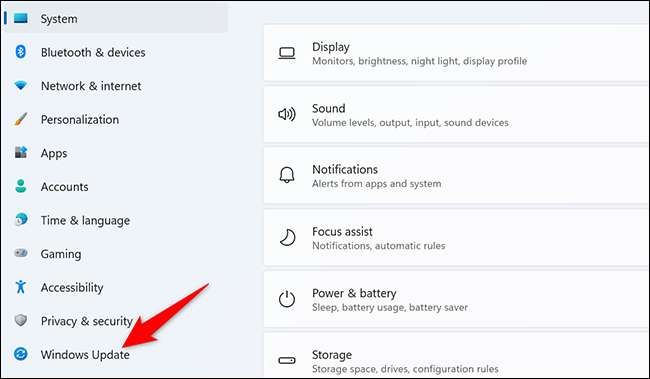
Στη σελίδα "Ενημέρωση", κάντε κλικ στην επιλογή "Ενημέρωση ιστορικού".
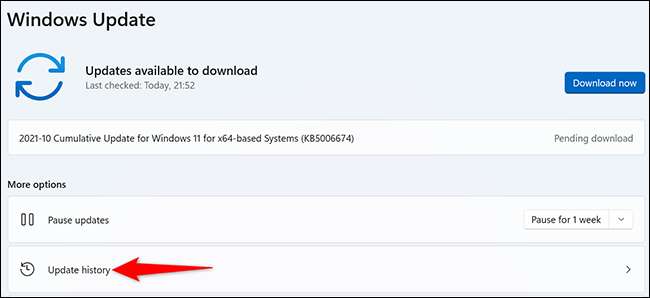
Στο μενού "Ιστορικό ενημέρωσης", από την ενότητα "Σχετικές ρυθμίσεις", επιλέξτε "Καταργήστε την εγκατάσταση ενημερώσεων".
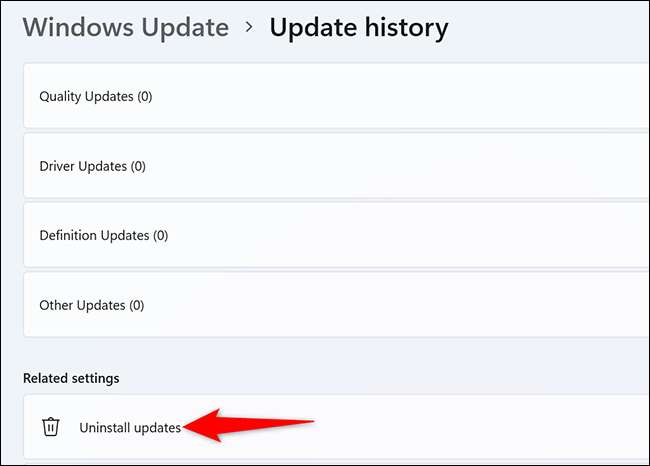
Τώρα θα δείτε μια λίστα εγκατεστημένων ενημερώσεων στον υπολογιστή σας. Για να καταργήσετε μια ενημερωμένη έκδοση, επιλέξτε το στη λίστα και, στη συνέχεια, κάντε κλικ στην επιλογή "Κατάργηση εγκατάστασης" στην κορυφή.
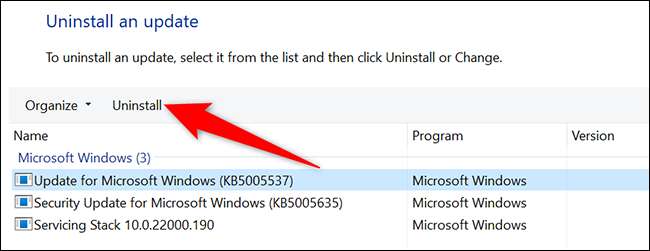
Θα εμφανιστεί μια ερώτηση "απεγκατάσταση μιας ενημέρωσης". Κάντε κλικ στο "Ναι" σε αυτή την ερώτηση για να συνεχίσετε.
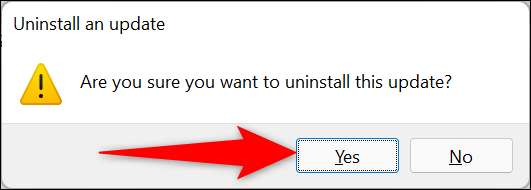
Και τα Windows 11 θα αρχίσουν να καταργούν την επιλεγμένη ενημέρωση από τον υπολογιστή σας. Όταν τελειώσει, θα είστε όλοι σετ.
Εάν αποφασίσετε να ανατρέψετε μια ενημέρωση δεν είναι αρκετή, μην ξεχάσετε ότι είναι δυνατόν υποβάθμιση στα Windows 10 .
ΣΧΕΤΙΖΕΤΑΙ ΜΕ: Πώς να υποβαθμίσετε από τα Windows 11 στα Windows 10
Καταργήστε την εγκατάσταση μιας κατασκευής στα Windows 11
Μπορείτε να απεγκαταστήσετε την κατασκευή ακριβώς όπως τακτικές ενημερώσεις, αλλά υπάρχει ένα πιάτο. Μπορείτε να αφαιρέσετε μόνο μια κατασκευή εντός 10 ημερών από την εγκατάσταση του. Εάν έχουν περάσει περισσότερες από 10 ημέρες, δεν μπορείτε να γυρίσετε πίσω την κατασκευή. Σε αυτή την περίπτωση, θα πρέπει να επανεγκαταστήσετε τα Windows 11 ή να επαναφέρετε ένα πλήρες αντίγραφο ασφαλείας του συστήματος στον υπολογιστή σας εάν θέλετε να επιστρέψετε.
Σημείωση: Όταν απεγκαταστήσετε μια κατασκευή, τα προσωπικά σας αρχεία δεν διαγράφονται, αλλά τυχόν αλλαγές στις εφαρμογές και τις ρυθμίσεις σας, καθώς η πιο πρόσφατη ενημέρωση θα διαγραφεί.
Για να καταργήσετε μια κατασκευή που έχει εγκατασταθεί μέσα στις τελευταίες 10 ημέρες, ανοίξτε την εφαρμογή Ρυθμίσεις στον υπολογιστή σας. Κάνετε αυτό πατώντας τα Windows + I ταυτόχρονα.
Στην οθόνη Ρυθμίσεις, στην αριστερή πλευρά, κάντε κλικ στην επιλογή "Σύστημα".
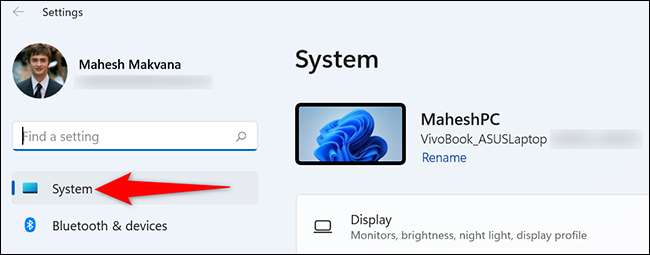
Μετακινηθείτε προς τα κάτω στη σελίδα "Σύστημα" και κάντε κλικ στην επιλογή "Ανάκτηση".
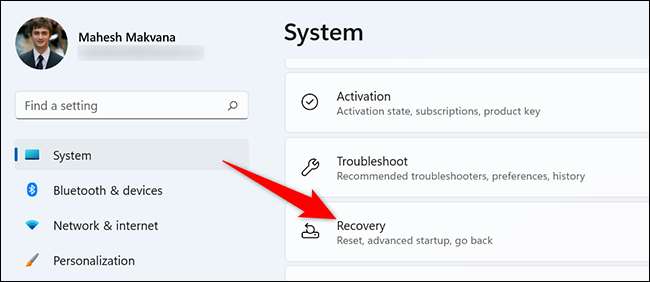
Στην οθόνη "Ανάκτηση", δίπλα στην "Προηγμένη εκκίνηση", κάντε κλικ στο κουμπί "Επανεκκίνηση τώρα".

Θα δείτε ένα "θα επανεκκινήσουμε τη συσκευή σας, ώστε να αποθηκεύσετε την εργασία σας". Σε αυτή την προτροπή, κάντε κλικ στην επιλογή "Επανεκκίνηση τώρα" για να επανεκκινήσετε τον υπολογιστή σας.
Υπόδειξη: Βεβαιωθείτε ότι έχετε αποθηκεύσει την μη αποθηκευμένη εργασία πριν επανεκκινήσετε τον υπολογιστή σας.
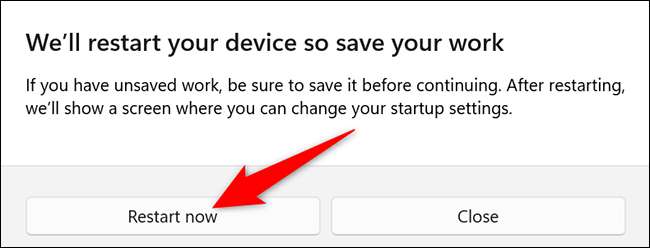
Όταν ο υπολογιστής σας μπότες αντίγραφα ασφαλείας, θα δείτε μια οθόνη "Επιλέξτε μια επιλογή". Από εδώ, το κεφάλι στην αντιμετώπιση προβλημάτων & gt; Προηγμένες επιλογές & GT; Καταργήστε την εγκατάσταση των ενημερώσεων & GT; Καταργήστε την εγκατάσταση της τελευταίας ενημέρωσης λειτουργίας.
Εκεί, κάντε κλικ στην επιλογή "Κατάργηση εγκατάστασης ενημέρωσης λειτουργίας". Και τα Windows 11 θα καταργήσουν την τελευταία κατασκευή που είναι εγκατεστημένη στον υπολογιστή σας!
Εάν τα προβλήματά σας επιμένουν ακόμη και μετά την απεγκατάσταση ενημερώσεων και κατασκευών, εξετάστε Εκκίνηση του υπολογιστή σας σε ασφαλή λειτουργία και να αντιμετωπίσετε τα ζητήματα εκεί.
ΣΧΕΤΙΖΕΤΑΙ ΜΕ: Πώς να εκκινήσετε σε ασφαλή λειτουργία στα Windows 11







